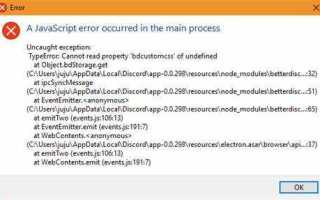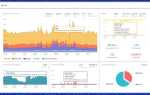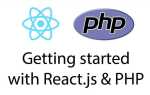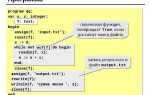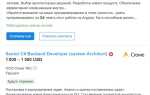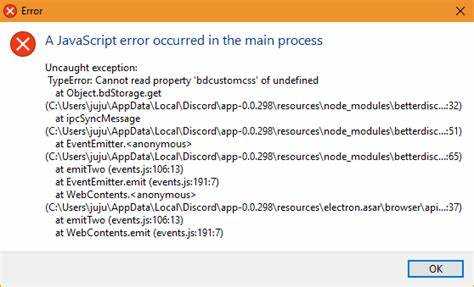
Ошибка JavaScript в Discord может возникнуть по разным причинам, начиная от несовместимости с браузером и заканчивая повреждёнными файлами в приложении. Это может мешать нормальной работе мессенджера, создавая неудобства для пользователей. Ошибки могут проявляться в виде неработающих функций, зависания приложения или некорректного отображения контента. Решение проблемы требует системного подхода и понимания возможных причин её возникновения.
Первая причина ошибок – устаревшая версия браузера. Discord активно использует современные технологии JavaScript, и их корректная работа невозможна без актуальной версии. Поэтому важно убедиться, что ваш браузер обновлён до последней версии. В некоторых случаях может потребоваться перезапуск браузера после обновления для устранения сбоев.
Если вы столкнулись с ошибками в десктопной версии Discord, стоит проверить целостность файлов приложения. Повреждения могут возникнуть после обновлений или в случае неполного скачивания. В этом случае рекомендуется удалить и переустановить Discord, что позволит загрузить свежие и исправленные файлы.
В некоторых ситуациях ошибка JavaScript может быть связана с конфликтами расширений или с настройками безопасности браузера. Рекомендуется временно отключить все расширения, особенно блокировщики рекламы и антивирусные расширения, чтобы проверить, не они ли становятся причиной сбоя. Также стоит обратить внимание на настройки JavaScript в браузере и убедиться, что они активированы.
Каждое из этих решений может оказать влияние на устранение ошибки, и в зависимости от ситуации вам может потребоваться несколько шагов, чтобы полностью исправить проблему. Следуя этим рекомендациям, вы сможете вернуть Discord в рабочее состояние и избавиться от ошибок JavaScript раз и навсегда.
Как определить источник ошибки JavaScript в Discord
Для начала важно понимать, что ошибки JavaScript в Discord могут возникать по разным причинам: из-за конфликта расширений, проблем с кодом сторонних ботов, повреждения кэша или ошибок в самой платформе Discord. Чтобы точно определить источник, следует пройти несколько шагов.
Первое, что нужно сделать – это открыть консоль разработчика в Discord. Для этого нажмите Ctrl + Shift + I (Windows) или Cmd + Opt + I (Mac), затем перейдите на вкладку «Console». Здесь отображаются все ошибки JavaScript, которые происходят в клиенте. Каждая ошибка будет содержать стек вызовов, где указано, в какой части кода возникла проблема. Анализ этого стека поможет вам определить, какие именно файлы и строки кода вызывают сбой.
Если ошибка не очевидна, проверьте, не связано ли это с конфликтом расширений браузера. Отключите все расширения и проверьте, сохраняется ли ошибка. Если ошибка исчезла, включайте расширения одно за другим, чтобы найти, какое именно вызывает проблему.
В случае работы с ботами или сторонними скриптами, проверьте их код на наличие ошибок. Используйте инструменты отладки, чтобы отслеживать выполнение скриптов, например, поставьте точки останова в коде. Это позволит увидеть, на каком этапе выполнения скрипт вызывает исключение.
Также стоит проверить, не поврежден ли кэш Discord. Удаление кэша и перезапуск приложения может помочь устранить временные сбои, вызванные ошибками в кэшированных данных. Для этого перейдите в настройки Discord, выберите «Параметры» > «Настройки приложений» и очистите кэш.
Наконец, если ошибка связана с самим Discord, проверьте на официальных форумах или в службе поддержки, нет ли у других пользователей аналогичной проблемы. Иногда ошибки могут быть вызваны багами, которые уже известны разработчикам и для которых существует решение или временная мера.
Проверка консоли браузера для выявления ошибок JavaScript

Для эффективного исправления ошибок JavaScript в Discord важно научиться правильно использовать консоль разработчика в браузере. Этот инструмент помогает не только диагностировать проблемы, но и понять, какие именно участки кода вызывают сбои.
Чтобы открыть консоль браузера, достаточно нажать клавишу F12 или Ctrl+Shift+I, затем выбрать вкладку Console. В ней отображаются все сообщения, ошибки и предупреждения, связанные с веб-страницей. Ошибки JavaScript обычно помечаются красным цветом.
Внимательно изучите сообщение об ошибке: оно содержит полезную информацию, включая тип ошибки, строку в коде и файл, в котором она возникла. Ошибки могут быть связаны с синтаксисом, отсутствием переменных или неправильным вызовом функций. Например, если вы видите сообщение типа Uncaught TypeError: Cannot read property ‘xyz’ of undefined, это означает, что код пытается получить доступ к свойству объекта, который не был правильно инициализирован.
Особое внимание стоит уделить стеку вызовов (stack trace), который отображается рядом с ошибкой. Он показывает путь, по которому исполнился код до возникновения ошибки. Это позволяет быстро найти проблемный участок, особенно если ошибка возникает в нескольких связанных файлах.
Для улучшения диагностики в консоли часто отображаются и другие полезные сообщения, такие как Warning или Info. Они не являются ошибками, но могут указать на потенциальные проблемы, например, устаревшие функции или неправильное использование API.
Для более глубокой диагностики можно использовать фильтры консоли, чтобы отображать только ошибки или предупреждения. Это особенно полезно в сложных приложениях с большим количеством сообщений в логе. Для этого в верхней части консоли есть настройки фильтрации сообщений.
Если ошибку невозможно исправить напрямую, полезно использовать консоль для тестирования небольших фрагментов кода. Вкладка Sources в DevTools позволяет остановить выполнение скриптов на определённой строке с помощью breakpoints и пошагово отследить выполнение кода. Это значительно ускоряет процесс поиска ошибок, связанных с логикой выполнения.
Кроме того, для отладки Discord-ботов или веб-версии Discord можно использовать консоль для тестирования API-запросов. Вкладка Network помогает отследить все HTTP-запросы, которые выполняются при взаимодействии с сервером, и увидеть ответы с ошибками или задержками.
Регулярная проверка консоли на наличие ошибок – это необходимый шаг в процессе разработки и устранения багов в JavaScript. Понимание того, как читать сообщения об ошибках, и использование инструментов браузера для их анализа позволяет существенно ускорить решение проблем с Discord.
Обновление Discord и браузера для устранения возможных конфликтов
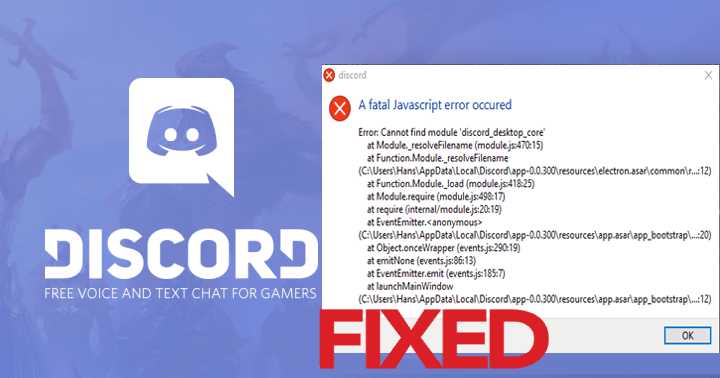
Регулярные обновления Discord и браузеров необходимы для устранения совместимых проблем и улучшения производительности. Старые версии приложений могут содержать баги, которые влияют на корректную работу JavaScript, что особенно важно для использования всех функций Discord.
Для обновления Discord убедитесь, что приложение автоматически скачивает последние версии. Если обновление не происходит, перезапустите Discord и проверьте наличие обновлений через настройки приложения. В некоторых случаях поможет переустановка программы, если обновления не установились должным образом.
Для браузера важно обновлять его не только для безопасности, но и для корректной работы веб-версии Discord. Зайдите в настройки браузера и проверьте наличие обновлений. Современные браузеры, такие как Google Chrome, Mozilla Firefox или Microsoft Edge, обычно обновляются автоматически, но иногда требуются ручные действия для установки последних версий.
При использовании веб-версии Discord важно помнить, что устаревшие версии браузеров могут не поддерживать все необходимые функции для нормальной работы. Например, старые версии Google Chrome могут не поддерживать новейшие версии JavaScript, что приведет к сбоям в работе приложений.
После обновления приложений перезапустите браузер и Discord, чтобы все изменения вступили в силу. Это поможет устранить возможные конфликты и повысить стабильность работы как локальной, так и веб-версии Discord.
Отключение расширений браузера, влияющих на работу Discord
При использовании Discord через веб-браузер могут возникать ошибки или замедления, вызванные активными расширениями. Некоторые из них вмешиваются в работу платформы, нарушая её функциональность. Для устранения подобных проблем рекомендуется отключить расширения и проверить, решается ли ошибка.
Расширения, которые часто вызывают проблемы с Discord:
- Блокировщики рекламы – могут блокировать элементы интерфейса Discord или вмешиваться в загрузку медиафайлов.
- Менеджеры паролей – могут мешать правильной авторизации или работе с многими аккаунтами.
- Расширения для блокировки скриптов – могут блокировать JavaScript, что критично для нормальной работы Discord.
- VPN и Proxy расширения – иногда они могут перенаправлять трафик таким образом, что соединение с серверами Discord становится нестабильным.
- Расширения для изменения интерфейса – могут вызывать конфликт с элементами дизайна Discord или его функционалом.
Чтобы исключить влияние расширений на работу Discord, выполните следующие шаги:
- Откройте настройки вашего браузера.
- Перейдите в раздел расширений (обычно в настройках или через меню «Инструменты» или «Дополнения»).
- Отключите все расширения или отключите их по одному для того, чтобы определить, какое именно вызывает проблему.
- Перезагрузите Discord и проверьте, исчезла ли ошибка.
- Если ошибка исчезла после отключения конкретного расширения, попробуйте обновить его или заменить аналогом.
Для пользователей, которые хотят временно отключить все расширения без их полного удаления, в большинстве браузеров есть режим «Инкогнито» или «Гостевой режим», где расширения не активируются по умолчанию. Воспользуйтесь этим режимом для проверки работы Discord.
После устранения ошибки не забудьте снова включить необходимые расширения по одному, чтобы исключить возможность повторного возникновения проблемы.
Решение проблем с кэшированием и cookies в Discord
Ошибки в Discord, связанные с кэшированием и cookies, могут привести к некорректной загрузке интерфейса или сбоям в работе приложений. Важно правильно очистить кэш и cookies, чтобы устранить эти проблемы.
Для начала стоит определить источник проблемы. Часто сбои происходят из-за повреждённых или устаревших данных, хранящихся в кэше браузера. В этом случае Discord может не загружаться корректно или отображать старые сообщения и элементы интерфейса.
Чтобы устранить такие ошибки, выполните следующие шаги в браузере:
1. Откройте настройки браузера и перейдите в раздел управления данными (обычно это «История» или «Конфиденциальность»).
2. Выберите опцию для очистки кэша и cookies за последний период времени или за всё время.
3. Перезагрузите страницу Discord и проверьте работу приложения.
В случае с приложением Discord для десктопа процесс очистки кэша несколько отличается. Чтобы очистить кэш, выполните следующие действия:
1. Закройте приложение Discord.
2. Перейдите в папку с настройками Discord. Это можно сделать, нажав Win + R и введя %appdata%, затем найдите папку Discord.
3. В этой папке удалите папки Cache, Code Cache и GPUCache.
4. Перезапустите приложение.
Также стоит очистить cookies, особенно если проблема связана с авторизацией. Для этого в приложении Discord выполните выход из аккаунта и войдите заново. Если это не помогает, можно вручную удалить файл cookies в папке с настройками приложения.
Если проблема сохраняется после очистки данных, можно попробовать использовать инкогнито-режим в браузере или переустановить приложение Discord. Эти шаги помогут избежать конфликта между устаревшими данными и новыми обновлениями.
Регулярная очистка кэша и cookies помогает поддерживать стабильную работу Discord, особенно при возникновении неполадок с отображением контента или функционалом приложения.
Исправление ошибок через настройки Discord на ПК
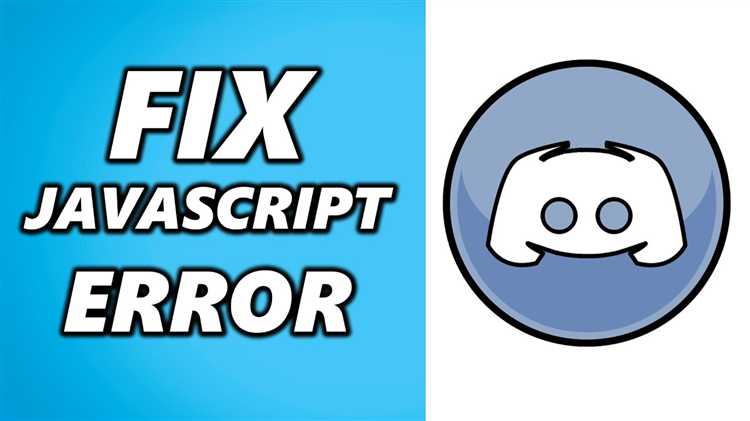
Для начала откройте настройки Discord. Для этого кликните на значок шестеренки в левом нижнем углу экрана, рядом с вашим именем пользователя. В разделе «Настройки приложения» можно внести необходимые изменения.
Перейдите в раздел «Параметры приложения» и убедитесь, что включены актуальные версии функций, таких как «Аппаратное ускорение». Если эта опция активна, она может вызвать конфликты с видеокартой. Попробуйте отключить аппаратное ускорение, чтобы проверить, устранит ли это ошибку.
Также рекомендуется очистить кэш Discord. Для этого в настройках перейдите в раздел «Дополнительные настройки» и выберите «Очистить кэш». Это удалит временные файлы, которые могут повлиять на корректную работу клиента.
Если ошибка связана с запуском Discord, попробуйте перезапустить программу с правами администратора. Для этого закройте приложение, затем кликните правой кнопкой мыши на ярлык и выберите «Запуск от имени администратора».
Не забудьте проверить, используется ли последняя версия Discord. Иногда обновления могут включать исправления для известных багов JavaScript. В разделе «Обновления» приложения убедитесь, что вы находитесь на самой последней версии клиента.
Если ошибка сохраняется, проверьте настройки антивируса и брандмауэра. Иногда они могут блокировать или ограничивать доступ Discord к необходимым ресурсам. Отключение брандмауэра или антивируса на время теста может помочь выявить источник проблемы.
Для диагностики проблемы можно также попробовать сбросить все настройки приложения до дефолтных. В разделе «Настройки» выберите «Сбросить настройки» и подтвердите действие. Это восстановит приложение до первоначальных настроек и может устранить некорректные изменения, вызвавшие сбой.
Как восстановить настройки Discord по умолчанию для устранения ошибок
Чтобы устранить ошибки, связанные с некорректной работой Discord, часто помогает восстановление настроек приложения до значений по умолчанию. Это действие может решить проблемы с загрузкой, производительностью и ошибками интерфейса, вызванными повреждёнными или изменёнными настройками.
Для восстановления настроек Discord выполните следующие шаги:
1. Откройте Discord и нажмите на иконку шестерёнки в нижнем левом углу для перехода в «Настройки пользователя».
2. Прокрутите меню слева до раздела «Система» и выберите «Параметры». Здесь отключите функцию «Аппаратное ускорение», если она включена, так как она может вызывать сбои в работе некоторых приложений.
3. Если ошибка продолжает появляться, лучше всего сбросить настройки полностью. Для этого зайдите в каталог, где установлен Discord, обычно это: C:\Users\{имя_пользователя}\AppData\Roaming\Discord.
4. В этой папке найдите файл «settings.json» и удалите его. После перезапуска Discord автоматически создаст новый файл конфигурации с настройками по умолчанию.
5. Дополнительно, для полного удаления всех пользовательских настроек и данных, можно выполнить удаление кэша Discord. Для этого удалите папку «Cache», которая находится в той же директории, где расположен файл «settings.json».
6. Перезапустите Discord. После этого приложение должно запуститься с исходными параметрами и, как следствие, избавиться от большинства ошибок, связанных с настройками.
Если после выполнения этих шагов ошибка не исчезла, проверьте актуальность версии Discord или переустановите приложение.
Что делать, если ошибка JavaScript сохраняется после всех шагов
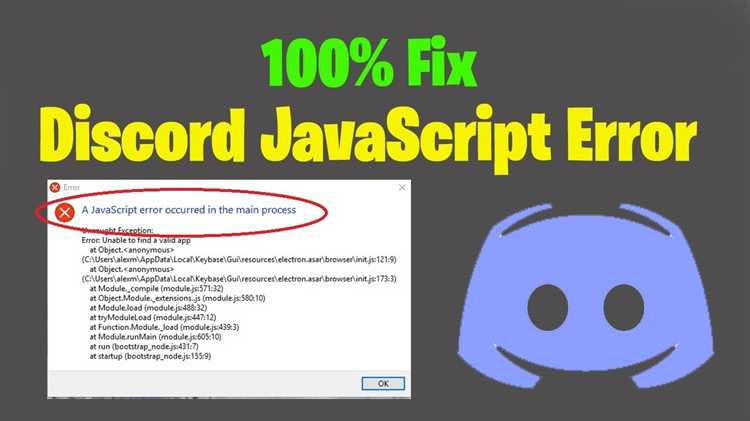
Если ошибка JavaScript продолжает возникать в Discord, несмотря на выполнение всех стандартных шагов, таких как обновление клиента, очистка кеша и переустановка, можно предпринять следующие дополнительные меры.
- Проверьте версию Discord. Иногда ошибка возникает из-за несовместимости версии клиента с вашей операционной системой или наличия багов в последних обновлениях. Попробуйте установить предыдущую стабильную версию.
- Используйте Discord в браузере. Если ошибка сохраняется в десктопной версии, попробуйте перейти на веб-версию Discord. Это поможет выявить, является ли проблема связанной именно с клиентом или с самой платформой.
- Проверьте настройки браузера. Если используете веб-версию, убедитесь, что в браузере отключены расширения, блокирующие выполнение JavaScript (например, блокировщики рекламы). Попробуйте запустить Discord в инкогнито-режиме.
- Отключите аппаратное ускорение. В некоторых случаях проблемы с JavaScript могут быть связаны с аппаратным ускорением. В настройках Discord отключите эту опцию и перезапустите приложение.
- Проверьте системные настройки. Убедитесь, что на компьютере установлены последние обновления для операционной системы, драйверов и браузеров. Это особенно важно для пользователей Windows 10 и 11, так как неактуальные обновления могут вызвать конфликт с Discord.
- Используйте консоль разработчика. Откройте консоль разработчика (клавиша F12 в десктопной версии) и посмотрите на ошибки, которые появляются при загрузке. Это может дать подсказку о том, что именно вызывает сбой.
- Обратитесь в поддержку Discord. Если ни одна из вышеперечисленных мер не помогает, свяжитесь с официальной службой поддержки Discord. Предоставьте подробное описание проблемы и скриншоты консоли ошибок, чтобы ускорить процесс диагностики.
Если ошибка продолжает возникать, это может указывать на более глубокие проблемы с самим приложением или конфликт с другими программами на вашем устройстве. В таких случаях рекомендуется выполнить диагностику системы или даже выполнить чистую переустановку операционной системы.
Вопрос-ответ:
Как исправить ошибку JavaScript в Discord, которая появляется при попытке отправить сообщение?
Если ошибка JavaScript возникает при отправке сообщения в Discord, первое, что стоит сделать — это обновить приложение или страницу. Часто проблемы возникают из-за устаревших версий. Также полезно очистить кэш браузера, если вы используете веб-версию Discord. В настройках браузера найдите опцию для удаления кэша и cookies. Если проблема не исчезает, попробуйте отключить расширения, которые могут конфликтовать с Discord, и убедитесь, что ваше интернет-соединение стабильное. Если это не помогает, попробуйте переустановить Discord или обновить его до последней версии.
Что делать, если ошибка JavaScript в Discord блокирует доступ к серверу?
Если ошибка JavaScript мешает подключению к серверу Discord, первым шагом будет проверка на наличие обновлений для самого приложения Discord или для браузера, если вы используете веб-версию. Переустановите Discord, чтобы исключить возможность повреждения файлов приложения. В случае использования браузера стоит проверить, нет ли конфликтующих расширений, и отключить их временно. Также возможно, что ошибка вызвана некорректной работой серверов Discord, поэтому проверьте статус серверов на официальном сайте или в социальных сетях. Если серверы работают нормально, пробуйте переключиться на другую сеть или перезагрузить маршрутизатор.
Как узнать, что именно вызывает ошибку JavaScript в Discord?
Чтобы понять, что именно вызывает ошибку JavaScript в Discord, вам нужно открыть консоль разработчика в браузере (если вы используете веб-версию). Для этого нажмите F12 или правой кнопкой мыши на странице и выберите «Инспектировать» — затем перейдите во вкладку «Консоль». Ошибка будет отображаться там, и вы сможете увидеть, в какой части кода или при каком взаимодействии возникает сбой. Если вы используете приложение Discord, полезно проверить журнал ошибок в настройках. В случае возникновения проблем с кодом, иногда достаточно просто обновить приложение или перезапустить его, чтобы исправить ошибку.
Что делать, если ошибка JavaScript в Discord не исправляется после всех стандартных методов?
Если после выполнения всех стандартных методов исправления ошибки JavaScript проблема сохраняется, стоит попробовать обратиться в службу поддержки Discord. Вы можете отправить запрос через официальный сайт, описав подробности ошибки, включая информацию о вашем устройстве и версии приложения. Возможно, ошибка связана с багом, который требуется исправить разработчикам. В качестве временного решения можно использовать альтернативные способы доступа, такие как браузер или мобильное приложение. Иногда достаточно просто подождать, пока обновления не устранят проблему в следующей версии программы.